Bralec z imenom Eddy me je drugi dan kontaktiral, da bi vprašal, kako blokirati pošto določenih ljudi v Mozilla Thunderbird. Eddy prav tako želi biti obveščen, ko pošta prihaja z določenih naslovov.
Čeprav sem seznanjen s tem, kako ustvariti pravila v Microsoft Outlooku za blokiranje pošiljateljev in prejemanje obvestil, ko pošta od določene osebe ali naslova prispe, nisem nikoli poskušal storiti enako v Thunderbirdu. Izkazalo se je, da Thunderbirdovi filtri omogočajo preprosto samodejno blokiranje pošte od osebe ali naslova, vendar v Thunderbirdu ni nobene enakovrednosti, da bi Outlook lahko ustvaril pop-up obvestila, ko pošta pošlje določen pošiljatelj. Najboljše, kar lahko upravljate, je, da nastavite Thunderbird, da bo v predalu poudaril prednostna sporočila.
Za blokiranje pošiljateljev in ustvarjanje samodejnih obvestil v Outlooku in Thunderbirdu sledite tem korakom.
Blokiranje pošiljateljev s štirimi kliki v Outlooku 2007 in 2010
Najhitrejši način pošiljanja sporočil pošiljatelju v Outlooku 2007 in 2010 je, da z naslovom z desno miškino tipko kliknete sporočilo, izberete Pravila> Vedno premakni sporočila in izberete mapo Izbrisano na seznamu, ki se prikaže.
Dobite več nadzora nad tem, kaj se dogaja z dohodnimi sporočili, tako da ustvarite pravilo za pošto iz določenih naslovov ali prejemnikov. Objava, ki sem jo napisal novembra 2010 z naslovom "Združevanje in organiziranje e-poštnih računov", vsebuje navodila po korakih za ustvarjanje pravil v Outlooku 2003, 2007 in 2010.
Druga možnost je, da dodate naslov v seznam blokiranih pošiljateljev Outlooka: v Outlooku 2003 in 2007 kliknite Orodja> Možnosti> Nastavitve> Neželena e-pošta> Blokirani pošiljatelji> Dodaj in vnesite naslov. Uvozite lahko tudi besedilno datoteko, ki navaja naslove, ki jih želite blokirati. Microsoft ponuja več informacij o seznamu blokiranih pošiljateljev programa Outlook 2003 na spletnem mestu Office za pomoč; enakovredne informacije za Outlook 2007 so na tej strani.
Če želite dostopati do seznama blokiranih pošiljateljev v Outlooku 2010, v zavihku Izbriši kliknite Neželeno v skupini Izbriši in izberite Možnosti neželene e-pošte> Blokirani pošiljatelji> Dodaj. Izberete lahko tudi sporočilo pošiljatelja, ki ga želite blokirati, in kliknete Junk> Block Sender. Spletna stran za pomoč in nasveti za Outlook 2010 ponuja več informacij o seznamih varnih pošiljateljev, varnih prejemnikov in blokiranih pošiljateljev.
Ustvarite obvestila po meri v Outlooku
V novembru 2008 sem opisal, kako izklopiti Outlookova opozorila na namizju, ki se pojavijo ob prihodu nove pošte (pomaknite se na drugi od štirih nasvetov v tem sporočilu). Opozorila nove pošte Outlook lahko prilagodite tako, da ustvarite pravilo, ki predvaja določen ton in ustvari sporočilo po meri, ko pošta prispe iz določenega naslova.
V Outlooku 2003 in 2007 kliknite Orodja> Pravila in opozorila. V Outlooku 2010 na kartici Domov kliknite Pravila in izberite možnost Upravljanje pravil in opozoril. V vseh treh različicah izberite Novo pravilo pod Pravila e-pošte. V čarovniku za pravila izberite Začni s praznim pravilom in se prepričajte, da je izbrana možnost »Preveri sporočila, ko prispejo« in kliknite Naprej. V zgornjem oknu izberite ljudi ali seznam za distribucijo, kliknite osebe ali seznam prejemnikov in vnesite ime / naslov ali pa ga izberite s seznama stikov. Kliknite V redu in nato Naprej.
Na naslednjem zaslonu čarovnika za pravila se pomaknite na dno zgornjega okna in si oglejte možnosti za predvajanje zvoka, prikazovanje določenega sporočila v novem oknu opozorila in prikaz opozorila namizja. Preverjanje enega od elementov ga doda v spodnje okno; kliknite element, da izberete datoteko WAV za predvajanje, dodate sporočilo po meri ali izvedete drugo dejanje na podlagi vaše izbire.
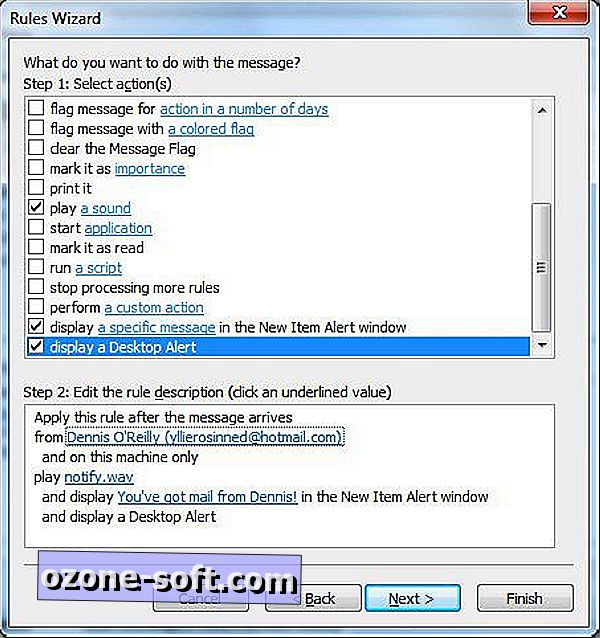
Če želite dodati izjeme pravilu, kliknite Naprej in znova kliknite Naprej, da spremenite privzeto ime pravila, takoj zaženite pravilo in preglejte opis pravila. Ko se preveri nastavitev pravila, kliknite Dokončaj. Pošta, ki bo naknadno prispela od osebe, ki ste jo določili v pravilu, bo ustvarila opozorilo, ki se prikaže in ostane na sredini zaslona, za razliko od začasnih obvestil nove pošte, ki jih Outlook privzeto prikazuje v spodnjem desnem kotu zaslona.
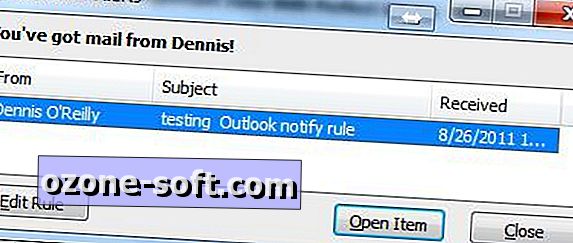
Blokirajte pošiljatelje ali jih lažje prepoznavajte v Thunderbirdu
Če želite, da je poštni naslov na določenih naslovih iz nabiralnika za Thunderbird, ustvarite filter, ki ob prejemu izbriše pošto. Če želite dodati filter, kliknite Orodja> Filtri sporočil> Novo. Vnesite ime filtra, v spustnem meniju na vrhu okna izberite Preverjanje pošte ali Ročno izvajanje in preverite, ali je izbrana možnost Ujemanje vseh naslednjih.
V spustnem meniju drugega zaslona izberite Od. Pustite tretji spustni seznam v vsebini in vnesite naslov ali ime v polje z besedilom na desni. V oknu Izvedi ta dejanja na zaslonu Pravila filtriranja izberite Izbriši sporočilo. Kliknite V redu in zaprite okno Filter sporočil.
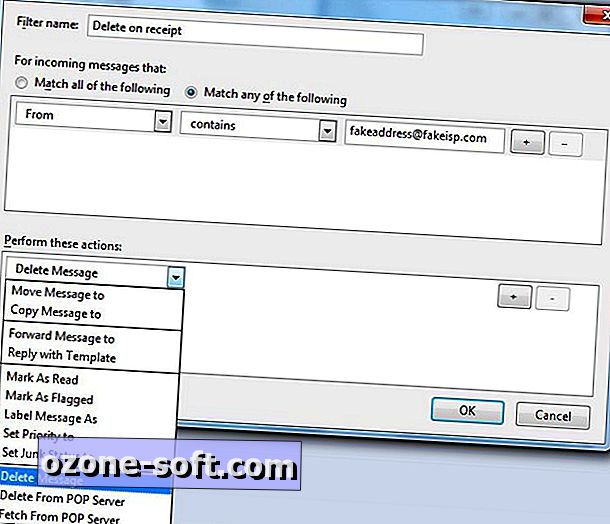
Mozillin brezplačen e-poštni odjemalec vam ne omogoča ustvarjanja obvestil nove pošte, podobnih tistim v Outlooku, temveč lahko samodejno določite prednostno pošto na določenih naslovih, zaradi česar se v mapi »Prejeto« razlikujejo po barvah. Sledite zgornjim korakom, da ustvarite nov filter, in v oknu »Izvajanje teh dejanj« na zaslonu Pravila za filtriranje izberite Sporočilo za oznako v prvem spustnem meniju in Pomembno v drugem. (Druga možnost na prvem spustnem meniju vam omogoča, da v sporočilo dodate zvezdico.)
Spletna stran MozillaZine nudi več informacij o Thunderbirdovih filtrih sporočil (vključno z vadnico) in o kontrolnikih za neželeno pošto programa.













Pustite Komentar